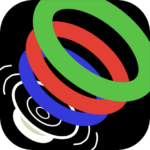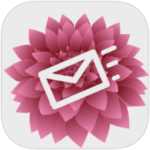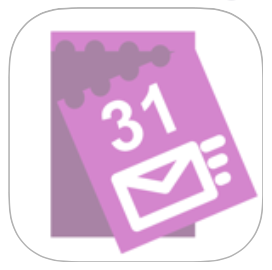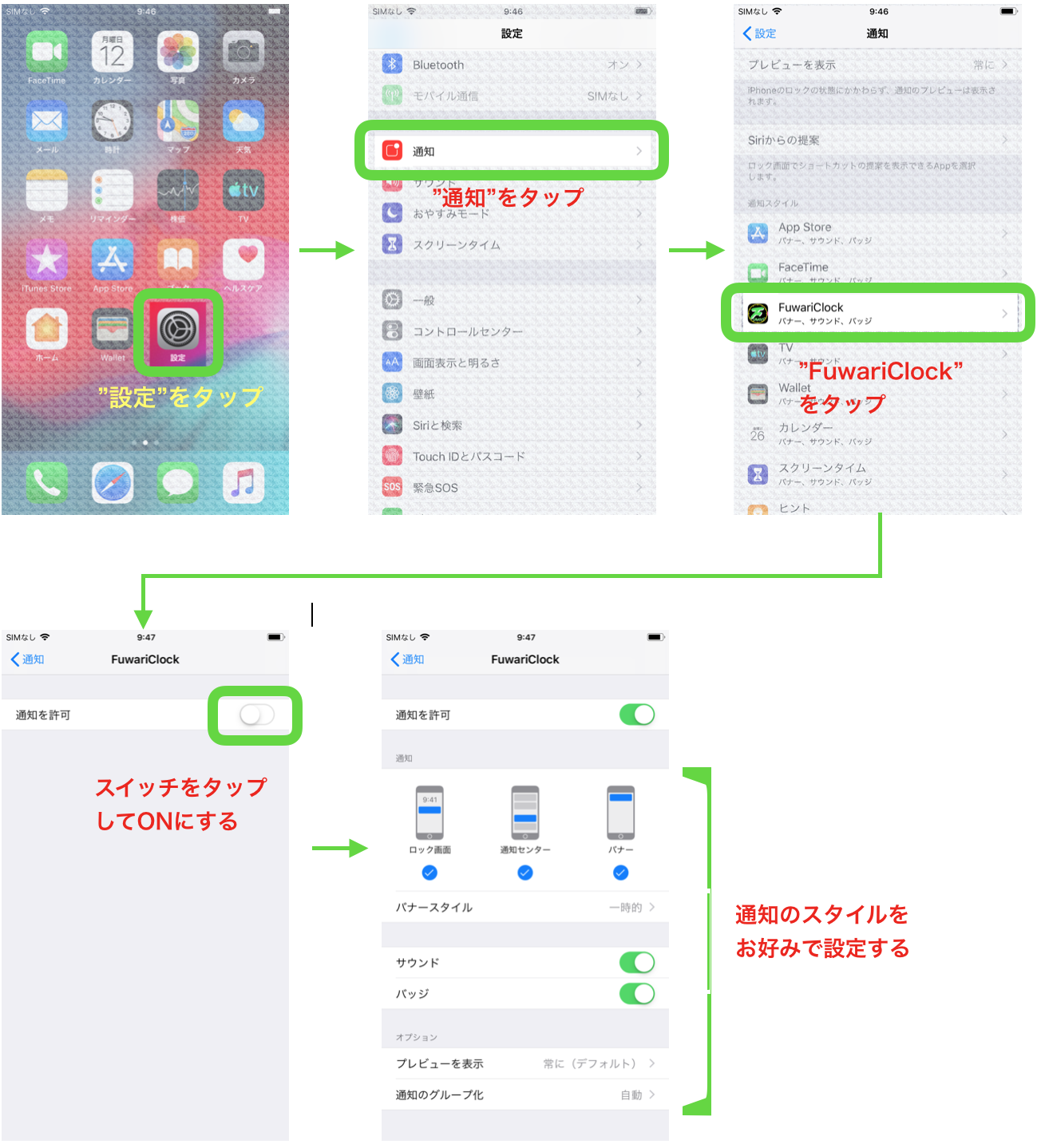ListenToPhotos
: 耳や指で写真鑑賞
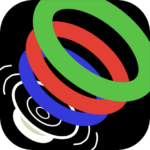
Q1.
このアプリの意味がわかりませんけど???
A1.
たしかにそうですね。
まずわかりにくいことは率直に認めます。
ご説明いたしますので、Q2にお進みください。
Q2.
いつ使うのですか?
A2.
たとえばこんな経験ありませんか?
・懐かしい写真をみて、いとおしく触れてしまう
・見えるところにあるけど、手がとどかなくて触れられない
・美術作品に触れてみたいけど「Don't touch!」とある
そんな時に、このアプリの出番があります。
どうやら我々、触れることで何かを理解したいようなのです。
そのお手伝いをさせていただきます。
Q3.
触れることを可能にしてくれるのが手っ取り早いのですが?
A3.
もちろん手元に現物を再現できれば良いのですが、まだその時代ではないようです。
そこでこのアプリは、カメラで撮影した画像を現物の代わりに使います。
画面上の指で触れたポイントを一定のルールで音にします。
ポイントをずらしていくことで画像の変化につれ音も変化します。
Q4.
画像と音じゃ世界が違うけど。。。
A4.
おっしゃる通りです。
でも見てる現物を触って得られる感触も、視覚と触覚という世界の違うものです。
この触覚の方を聴覚で代替しようと試みているだけですからご安心ください。
見ているだけでは発見できなかったことに気付く可能性もありです。
Q5.
使うの大変そうなんだけど。。。
A5.
意外と簡単です。
カメラで撮影した画像をアプリで開いで指で触れるだけ。
もちろんアルバムの画像データも開けます。
Q6.
ところで”触覚”は全然サポートしてくれないの?
A6.
なんとかしましょう。
と、実現したのが
・予め色を選んで、タッチ時にバイブレーションさせる機能
です。
例えば線画の線の色を選んで、指でなぞれば、輪郭をバイブレーションで感じることができます。iPhoneで是非お試しください。
詳細に戻る
YoishoRhythmBasic
: ヨイショリズム ベーシック

Q1.
手拍子しなくともカウントが進むことがあるのですが?
A1.
周囲の雑音に反応している様です。
マイクの感度を”高”➡︎”低”に切り替える、または”ゼロ”に切り替えて画面タップでカウントしてみてください。
Q2.
テンポの設定機能が見当たりませんが?
A2.
設定機能は設けておりません。
ユーザの刻むリズムの1個目と2個目の間隔に基づいてテンポが自動的に決定されます。
Q3.
マイクで拾った音をインターネットに送っているのですか?
A3.
送っておりません。スマホ内部で処理を完結させております。
詳細に戻る
花メール
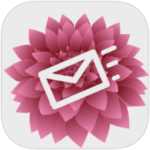
Q1.
”日めくりしたことをメールで伝える”って何ですか?
A1.
「元気です」を伝える一つの手段です。
例えば、遠くで暮らす親御さん/お子さんから「日めくりカレンダーめくったよ」というメールが届いていれば、”今日も元気でいるんだな”と安心できるかと。
Q2.
SNSでメッセージやりとりすれば良いのでは?
A2.
それもありですね。
リアルタイムなテキスト/イラスト会話も良いものです。
でも、受け側が好きなタイミングで確認できるe-Mailも良いものです。
SNSで疲れた生活のリズムを、自分のリズムに戻すチャンスかも。
Q3.
試しにメール送信して宛先や内容を確認できますか?
A3.
できます。”練習モード”をご活用ください。
Q4.
”練習モード”へは、どう行けばいいのですか?
A4.
以下の手順です。
1. カレンダー画面から設定画面へ移動(左上の歯車ボタンをタップ)
2. 設定画面の下方にある”メール送信練習”を”ON"にして"戻る"をタップ
3. カレンダー画面中央の大きなピンクのボタンをタップして日めくりする
4. メールアプリが立ち上がり送信メール画面が表示される
5. ここで自動編集されたメールの内容をご確認ください
6. 送信ボタンをタップすればプリセットの宛先に届くはずです
なおタイトルだけは”練習です”といったものに固定してあります。
送信したくない場合は送信を”キャンセル”し、設定画面で”メール送信練習”をOFFにして戻ってください。
Q5.
わざわざ手動で日めくりしなくても良いのでは?
A5.
ごもっともです。
でも日めくり操作は”元気のしるし”を相手に届ける事ができます。
また、ご自身も日めくりすれば
+ 日付が変わって
+ クラシカル音楽が聴けて
+ アニメーションも見れちゃう
ので日付が強く記憶に残り、”今日って何日だっけ???”なんて1日に何回もカレンダーを見ずに済むかと。
Q6.
初期設定時に宛先を連絡帳から選べると便利なのですが?
A6.
おっしゃるとおりです。
しかしプライバシー保護を優先し、意図しない宛先を誤って選択しないよう手作業で設定して頂くスタイルです。ご理解ください。
詳細に戻る
TearOffCalendar with e-Mail
: メール連動 日めくりカレンダー
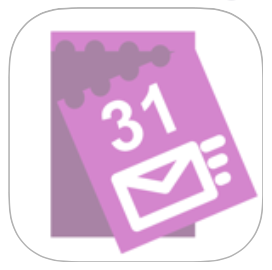
Q1.
”日めくりしたことをメールで伝える”って何ですか?
A1.
「元気です」を伝える一つの手段です。
例えば、遠くで暮らす親御さん/お子さんから「日めくりカレンダーめくったよ」というメールが届いていれば、”今日も元気でいるんだな”と安心できるかと。
Q2.
SNSでメッセージやりとりすれば良いのでは?
A2.
それもありですね。
リアルタイムなテキスト/イラスト会話も良いものです。
でも、受け側が好きなタイミングで確認できるe-Mailも良いものです。
生活のリズムを自分でコントロールできますよ。
Q3.
チケットって何ですか?
A3.
メールの自動編集機能に使われる消耗型アイテムです。
自動編集では
+ メールのタイトルに日めくりした日時を付加
+ 本文に定型句と送信者のニックネームを付加
+ 宛先は最大5個を指定
が行われます。
定型句、ニックネーム、宛先をプリセットしておけば、毎日メールを手作業で編集することなく送信ボタンタップだけでOKです。
Q4.
チケットがないとメール送信できないのですか?
A4.
できます。
但し、日めくり日時や定型句などの自動編集は実施されず固定の内容になります。
Q5.
チケットは日めくりしなかった日にも減ってしまうのですか?
A5.
減りません。日めくりした日にだけ1チケット使われます。
仮に日めくりを数日間忘れたとしても、次の回に数日分減るような事はありません。
ご安心ください。
Q6.
チケットの残りはわかりますか?
A6.
わかります。メールの末尾に記載されております。
また設定画面のトップにも表示があります。
Q7.
試しにメール送信して宛先や内容を確認できますか?
A7.
できます。チケットの減らない”練習モード”をご活用ください。
Q8.
”練習モード”へは、どう行けばいいのですか?
A8.
以下の手順です。
1. カレンダー画面から設定画面へ移動(左上の歯車ボタンをタップ)
2. 設定画面の下方にある”メール送信練習”を”ON"にして戻る
3. カレンダー画面中央の大きな黄色ボタンをタップして日めくりする
4. メールアプリが立ち上がり送信メール画面が表示される
5. ここで自動編集されたメールの内容をご確認ください
6. 送信ボタンをタップすればプリセットの宛先に届くはずです
なおタイトルだけは”練習です”といったものに固定してあります。
送信したくない場合は送信を”キャンセル”し、設定画面で”メール送信練習”をOFFにして戻ってください。
Q9.
わざわざ手動で日めくりしなくても良いのでは?
A9.
ごもっともです。
でも日めくり操作は”元気のしるし”を相手に届ける事ができます。
ご自身も日めくりすれば
+ 日付が変わって
+ ギターサウンドが聴けて
+ アニメーションも見れちゃう
ので日付が強く記憶に残り、”今日って何日だっけ???”なんて1日に何回もカレンダーを見ずに済むかと。
Q10.
初期設定時に宛先を連絡帳から選べると便利なのですが?
A10.
おっしゃるとおりです。
しかしプライバシー保護を優先し、意図しない宛先を誤って選択しないよう手作業で設定して頂くスタイルです。ご理解ください。
詳細に戻る
Otoku Nenpi
: お得燃費

Q1.
候補車両の欄は、どの様に使うのですか?
A1.
クルマの車種名などをメモ代わりに記録してお使いください。
次回、新たな候補と比較する時に役に立ちます。
Q2.
何をもとに”お得”判断しているのですか?
A2.
燃費に基づくランニングコストです。
・まず、1km走行するのに何円かかのるかを割り算で求めます。
・求めた値で2台の車両価格の差を割り算します。
・その求めた値で年間走行距離を割り算して年数を求めています。
Q3.
お得になるのが”但し3年経過した後”というのは、どういう意味ですか?
A3.
クルマを購入してから3年間使って、ようやく比較した2台の価格差がチャラになる勘定だということです。
Q4.
”お得”になるまでの年数が長いのですが?
A4.
車両価格の差が、ランニングコストの差に対して大きい場合です。
年間走行距離の少ないかたが、そうなりがちです。
燃費の良さにつられて高くつくクルマを選ばないよう、ご注意ください。
Q5.
燃料以外のランニングコストは計算に含まれないのですか?
A5.
あいにく含まれておりません。
理由は客観的な情報が不足している為です。ご了承ください。
Q6.
車両の購入は、そうそうないのですが…
A6.
レンタカー選びにもご活用いただけます。
比較ページの文言をこのように読み替えてください。
なお、V1.1.0にアップデートしていただければ、レンタカーモードが追加されますので読み替えも不要になります。
Q7.
買い替えのサイクルが概ね5年と決まっているのですが...
A7.
”予定使用年数”の欄に”5”(年)を指定してください。(V1.2.0〜)
5年使用した場合にいずれがお得かを結果表示します。
また補足で逆転する場合の年数を表示します。
詳細に戻る
FuwariClock

Q1.
アラームが鳴らないのですが?
A1.
本体のミュートスイッチがOFFかつ音量設定がゼロでないことをご確認ください。
また”通知”の設定がOFFになっていたら、以下の手順でONにしてください。
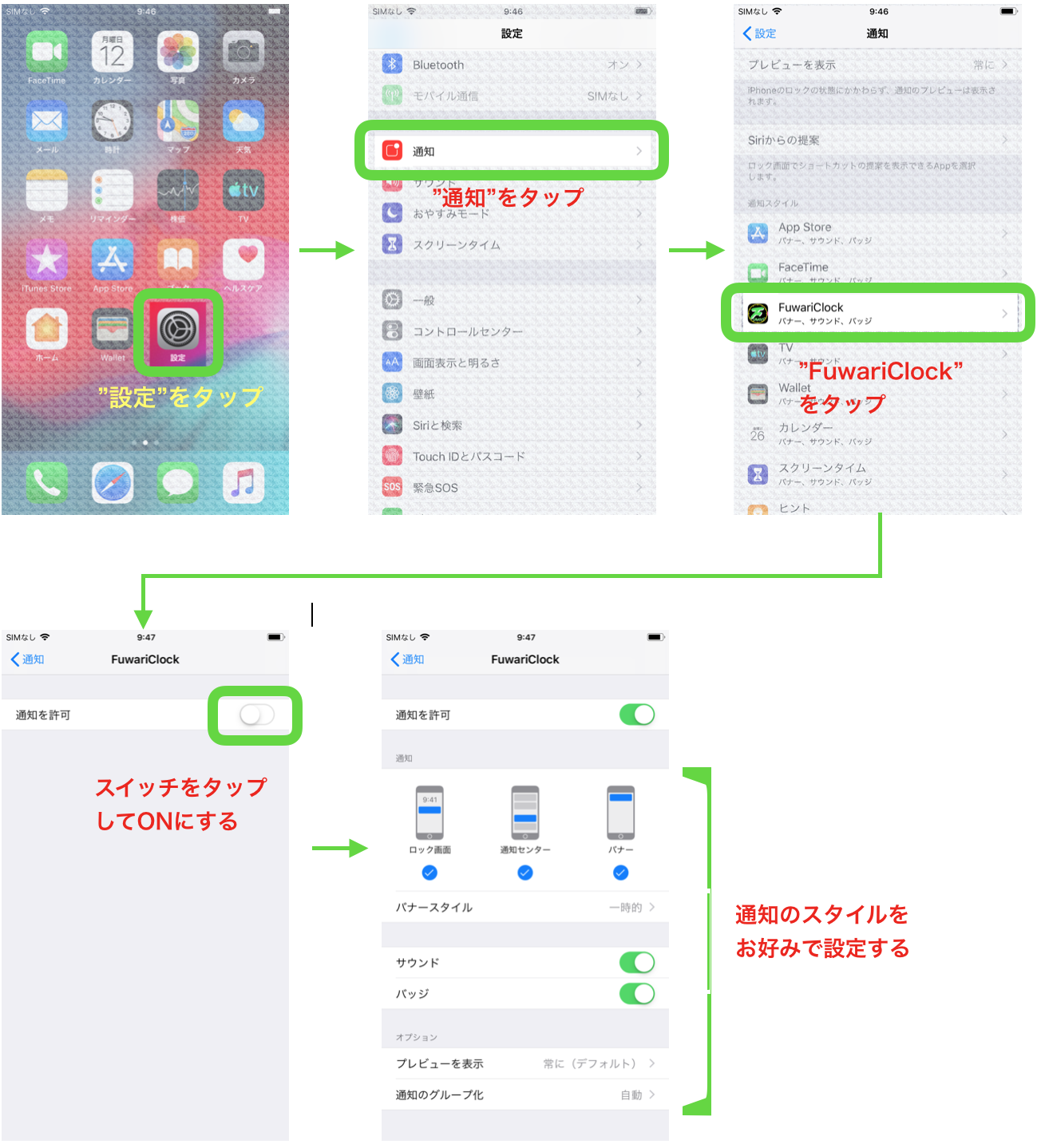 通知設定の変更手順
通知設定の変更手順
詳細に戻る